Bolehkah Navicat mengeksport gambar rajah ER?
Ya, Navicat boleh mengeksport gambar rajah ER. Langkah-langkahnya adalah seperti berikut: Buka pangkalan data. Klik tab Pemodelan. Klik ikon Rajah ER. Klik menu Fail dan pilih Eksport. Pilih format eksport, nyatakan nama dan lokasi. Klik Simpan untuk mengeksport gambar rajah ER.
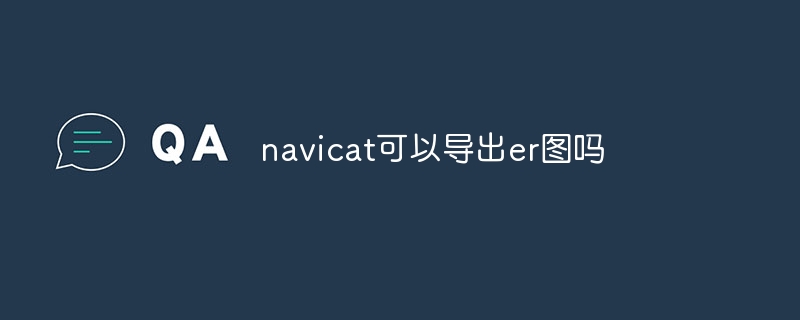
Bolehkah Navicat mengeksport gambar rajah ER?
Ya, Navicat boleh mengeksport gambarajah ER (Rajah Perhubungan Entiti).
Langkah untuk mengeksport rajah ER:
- Buka pangkalan data untuk dieksport dalam Navicat.
- Klik pada tab "Pemodelan".
- Dalam tab Pemodelan, klik ikon Diagram ER.
- Dalam editor gambar rajah ER yang terbuka, klik menu Fail dan pilih Eksport.
- Dalam tetingkap "Simpan Sebagai", pilih format fail yang dieksport (cth., PDF, PNG, SVG).
- Nyatakan nama dan lokasi fail eksport.
- Klik butang "Simpan" untuk mengeksport gambar rajah ER.
Nota tentang mengeksport gambar rajah ER:
- Navicat hanya menyokong mengeksport gambar rajah ER yang telah dibuat dalam pangkalan data.
- Sebelum mengeksport rajah ER, pastikan rajah ER dikemas kini untuk memasukkan semua entiti dan perhubungan yang diperlukan.
- Format fail rajah ER yang dieksport mungkin berbeza bergantung pada perisian yang dipilih.
Atas ialah kandungan terperinci Bolehkah Navicat mengeksport gambar rajah ER?. Untuk maklumat lanjut, sila ikut artikel berkaitan lain di laman web China PHP!

Alat AI Hot

Undresser.AI Undress
Apl berkuasa AI untuk mencipta foto bogel yang realistik

AI Clothes Remover
Alat AI dalam talian untuk mengeluarkan pakaian daripada foto.

Undress AI Tool
Gambar buka pakaian secara percuma

Clothoff.io
Penyingkiran pakaian AI

AI Hentai Generator
Menjana ai hentai secara percuma.

Artikel Panas

Alat panas

Notepad++7.3.1
Editor kod yang mudah digunakan dan percuma

SublimeText3 versi Cina
Versi Cina, sangat mudah digunakan

Hantar Studio 13.0.1
Persekitaran pembangunan bersepadu PHP yang berkuasa

Dreamweaver CS6
Alat pembangunan web visual

SublimeText3 versi Mac
Perisian penyuntingan kod peringkat Tuhan (SublimeText3)

Topik panas
 1382
1382
 52
52
 Cara Menggunakan Navicat Keygen Patch
Apr 09, 2025 am 07:18 AM
Cara Menggunakan Navicat Keygen Patch
Apr 09, 2025 am 07:18 AM
Navicat Keygen Patch adalah penjana utama yang mengaktifkan Navicat Premium, yang membolehkan anda menggunakan fungsi penuh perisian tanpa membeli lesen. Cara Menggunakan: 1) Muat turun dan pasang Patch Keygen; 2) Mulakan premium Navicat; 3) menjana nombor siri dan kod pengaktifan; 4) menyalin kunci; 5) Aktifkan Navicat Premium, dan Navicat Premium boleh diaktifkan.
 Penyelesaian Navicat ke pangkalan data tidak dapat disambungkan
Apr 08, 2025 pm 11:12 PM
Penyelesaian Navicat ke pangkalan data tidak dapat disambungkan
Apr 08, 2025 pm 11:12 PM
Langkah -langkah berikut boleh digunakan untuk menyelesaikan masalah yang tidak dapat disambungkan oleh Navicat ke pangkalan data: periksa sambungan pelayan, pastikan pelayan berjalan, alamat dan port dengan betul, dan firewall membolehkan sambungan. Sahkan maklumat log masuk dan sahkan bahawa nama pengguna, kata laluan dan kebenaran adalah betul. Semak sambungan rangkaian dan menyelesaikan masalah rangkaian seperti kegagalan penghala atau firewall. Lumpuhkan sambungan SSL, yang mungkin tidak disokong oleh beberapa pelayan. Semak versi pangkalan data untuk memastikan versi Navicat serasi dengan pangkalan data sasaran. Laraskan tamat masa sambungan, dan untuk sambungan jauh atau lebih perlahan, tingkatkan waktu tamat masa sambungan. Penyelesaian lain, jika langkah -langkah di atas tidak berfungsi, anda boleh cuba memulakan semula perisian, menggunakan pemacu sambungan yang berbeza, atau merujuk kepada pentadbir pangkalan data atau sokongan navicat rasmi.
 Adakah Navicat menyokong pangkalan data Dameng?
Apr 08, 2025 pm 11:18 PM
Adakah Navicat menyokong pangkalan data Dameng?
Apr 08, 2025 pm 11:18 PM
Navicat adalah alat pengurusan pangkalan data yang kuat yang menyokong pangkalan data Dameng. Ia menyediakan ciri -ciri komprehensif seperti pengurusan sambungan, pertanyaan SQL, pemodelan data, pemantauan prestasi, dan pengurusan pengguna. Dengan antara muka pengguna intuitif dan sokongan mendalam untuk pangkalan data Dameng, Navicat menyediakan pentadbir pangkalan data dan pemaju dengan penyelesaian untuk mengurus dan mengendalikan pangkalan data Dameng secara efisien.
 Cara Membuat Premium Navicat
Apr 09, 2025 am 07:09 AM
Cara Membuat Premium Navicat
Apr 09, 2025 am 07:09 AM
Buat pangkalan data menggunakan Navicat Premium: Sambungkan ke pelayan pangkalan data dan masukkan parameter sambungan. Klik kanan pada pelayan dan pilih Buat Pangkalan Data. Masukkan nama pangkalan data baru dan set aksara yang ditentukan dan pengumpulan. Sambung ke pangkalan data baru dan buat jadual dalam penyemak imbas objek. Klik kanan di atas meja dan pilih masukkan data untuk memasukkan data.
 Cara Melaksanakan SQL di Navicat
Apr 08, 2025 pm 11:42 PM
Cara Melaksanakan SQL di Navicat
Apr 08, 2025 pm 11:42 PM
Langkah -langkah untuk melaksanakan SQL di Navicat: Sambungkan ke pangkalan data. Buat tetingkap editor SQL. Tulis pertanyaan SQL atau skrip. Klik butang Run untuk melaksanakan pertanyaan atau skrip. Lihat hasilnya (jika pertanyaan dilaksanakan).
 Cara Membuat Sambungan Baru ke MySQL di Navicat
Apr 09, 2025 am 07:21 AM
Cara Membuat Sambungan Baru ke MySQL di Navicat
Apr 09, 2025 am 07:21 AM
Anda boleh membuat sambungan MySQL baru di Navicat dengan mengikuti langkah -langkah: Buka aplikasi dan pilih Sambungan Baru (Ctrl N). Pilih "MySQL" sebagai jenis sambungan. Masukkan nama host/alamat IP, port, nama pengguna, dan kata laluan. (Pilihan) Konfigurasikan pilihan lanjutan. Simpan sambungan dan masukkan nama sambungan.
 Bagaimana untuk melihat sama ada navicat diaktifkan
Apr 09, 2025 am 07:30 AM
Bagaimana untuk melihat sama ada navicat diaktifkan
Apr 09, 2025 am 07:30 AM
Cara memeriksa sama ada navicat diaktifkan: Lihat bahagian maklumat pendaftaran dalam "mengenai navicat" menu bantuan: diaktifkan: tunjukkan maklumat pendaftaran yang sah (nama, organisasi, tarikh tamat tempoh) Versi percubaan mungkin mengehadkan ciri lanjutan, dan versi yang diaktifkan akan membuka kunci semua fungsi
 Cara membuat prosedur tersimpan dengan navicat
Apr 08, 2025 pm 11:36 PM
Cara membuat prosedur tersimpan dengan navicat
Apr 08, 2025 pm 11:36 PM
Anda boleh menggunakan Navicat untuk membuat prosedur yang disimpan, langkah -langkahnya adalah seperti berikut: Buka senarai objek pangkalan data dan mengembangkan nod "Prosedur". Klik kanan nod Prosedur dan pilih Cipta Prosedur. Masukkan nama dan badan prosedur yang disimpan dan tetapkan parameter (jika diperlukan). Pilih Compile dalam menu Fail untuk menyusun prosedur yang disimpan. Dengan melaksanakan pertanyaan atau menggunakan "e dalam senarai" Prosedur "




